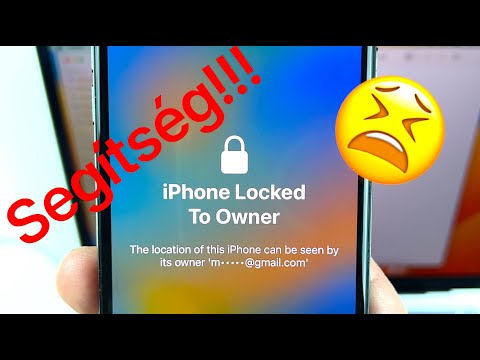Ez a wikiHow megtanítja, hogyan engedélyezheti az üzenetek és hívások értesítéseit a WhatsApp alkalmazásban Android segítségével. Előfordulhat, hogy be kell kapcsolnia az értesítéseket Android -eszközének Beállítások alkalmazásából, vagy nyissa meg a WhatsApp alkalmazást, és keresse meg a saját Beállítások menüjét.
Lépések
1 /2 -es módszer: Az Android -beállítások bekapcsolása

1. lépés: Nyissa meg az Android Beállítások alkalmazását
A legtöbb eszközön a Beállítások alkalmazás fogaskeréknek vagy csavarkulcs ikonnak tűnik az alkalmazások menüjében. Egyes eszközökön úgy tűnhet, mint egy eszköztár.

Lépés 2. Érintse meg az Alkalmazások elemet vagy Alkalmazáskezelő a Beállításokban.
E két lehetőség egyikét láthatja az eszköz Beállítások menüjében. Megnyitja az összes alkalmazás listáját. Itt módosíthatja az alkalmazás beállításait.

3. lépés. Görgessen lefelé, és koppintson a WhatsApp elemre
Ez megnyitja a App Info oldal a WhatsApp számára.

Lépés 4. Koppintson az Értesítések elemre
Ezt az opciót az App Info oldal alján láthatja. Ha korábban kikapcsolta a WhatsApp értesítéseket, az Értesítések lehetőség azt jelezheti, hogy " Zárolt"vagy" Ki. "Ha megérinti, módosíthatja az értesítési beállításokat.
Ha nem látja az Értesítések lehetőséget az Alkalmazásinformációk oldalon, keresse meg a jelölőnégyzetet Értesítések megjelenítése a képernyő tetején. Koppintson és jelölje be ezt a négyzetet az értesítések bekapcsolásához. Nem kell más beállításokat módosítania.

5. lépés: Csúsztassa az Összes blokkolása kapcsolót Ki állásba
Az alkalmazásértesítések alapértelmezés szerint engedélyezve vannak, de ha korábban módosította az értesítési beállításokat, és letiltotta az értesítéseket, itt kapcsolhatja vissza őket a letiltás letiltásával.
Az eszközmodelltől és a jelenlegi szoftvertől függően ez az opció is megjelenhet Blokk vagy Letiltás.
2/2 módszer: A WhatsApp beállítások bekapcsolása

1. lépés: Nyissa meg a WhatsApp Messenger eszközt
A WhatsApp ikon úgy néz ki, mint egy zöld beszédgömb, fehér telefonnal.
Ha a WhatsApp megnyitja a beszélgetést, érintse meg a Vissza gombot a képernyő bal felső sarkában. Ez visszavisz a sajátodhoz CHATS menü.

2. lépés. Érintse meg a Menü gombot
Úgy néz ki, mint három függőlegesen egymásra helyezett pont a képernyő jobb felső sarkában. Egy legördülő menü jelenik meg.

3. lépés. Koppintson a Beállítások elemre
Ez a lehetőség a legördülő menü alján található.

Lépés 4. Koppintson az Értesítések elemre
Ez az opció a zöld harang ikon mellett lesz a Beállítások menüben.

5. lépés. Koppintson és jelölje be a Beszélgetési hangok melletti négyzetet
Ez az opció az Értesítések menü tetején lesz. Bekapcsolása után a készülék hangot ad ki minden alkalommal, amikor személyes vagy csoportos csevegésben üzenetet küld vagy fogad.
A beszélgetés hangjai ideiglenesen elnémulnak, amikor elnémítja a készüléket

6. lépés: Kapcsolja be az üzenetértesítéseket és Csoportos értesítések.
Meg kell változtatnia a személyes és csoportos csevegések beállításait az Értesítések menü két külön szakaszában.
- Érintse meg Értesítési hang, válasszon csengőhangot, majd érintse meg a gombot rendben. A készülék minden alkalommal lejátssza ezt a csengőhangot, amikor üzenetet kap.
- Érintse meg Rezeg és válasszon egy lehetőséget. A készülék rezegve értesíti Önt, ha üzenetet kap.
- Érintse meg Felugró értesítés és válasszon egy lehetőséget. Értesítést fog kapni az eszköz kezdőképernyőjén és/vagy az Értesítések tálcán található előugró ablakban minden fogadott üzenetről.
- Érintse meg Könnyű és válasszon egy világos színt. Minden alkalommal, amikor üzenetet kap, készüléke LED -es figyelmeztető lámpája ebben a színben villog.

7. lépés: Kapcsolja be a hívásértesítéseket
A hívásértesítéseket az Értesítések menü alján módosíthatja.
- Érintse meg Csengőhang, válasszon csengőhangot, majd érintse meg a gombot rendben. A készülék minden alkalommal lejátssza ezt a csengőhangot, amikor valaki felhívja Önt a WhatsApp -on.
- Érintse meg Rezeg és válasszon egy lehetőséget. A készülék minden alkalommal rezegni fog, amikor WhatsApp hívást kap.